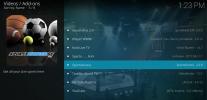كيفية إعداد وإدارة الملامح كودي
إليك ميزة غير معروفة في Kodi قد تكون مفيدة لك: يمكنك إعداد ملفات تعريف Kodi بحيث يمكن لعدة أشخاص استخدام نفس نظام Kodi. تتيح لك الملفات الشخصية الحصول على مظهر مختلف لكل مستخدم ، وتمنحك القدرة على تقييد الوصول إليها مجلدات معينة أو مشاركات شبكة ، والحصول على مكتبة وسائط مختلفة ومجموعة من الوظائف الإضافية لكل منها المستعمل. يمكنك أيضًا الحصول على إعدادات فردية لخرائط المفاتيح وخلاصات RSS وإعدادات الشبكة. بمجرد إعداد الملفات الشخصية ، يصبح من السهل جدًا التبديل بينها حتى يتمكن كل مستخدم من الحصول على تجربة Kodi الخاصة به.
هذه الملفات الشخصية مفيدة إذا كان لديك أطفال وترغب في إعداد نسخة مناسبة للأطفال من Kodi بواجهة أبسط ووصول محدود إلى مقاطع الفيديو أو الوظائف الإضافية ، أو إذا كنت ترغب في مشاركة الوصول إليها نظام Kodi الخاص بك مع أصدقائك ولكنك تريد التأكد من أنهم لن يغيروا أيًا من أهمها الإعدادات. الملفات الشخصية مفيدة جدًا أيضًا إذا كنت مستخدمًا متقدمًا يثبت الكثير من المستودعات والإضافات المختلفة ، كما يمكنك ملف تعريف اختبار واحد حيث يمكنك تجربة الوظائف الإضافية الجديدة وملف تعريف آخر للاستخدام المنتظم حيث تحتفظ بالوظائف الإضافية المفضلة لديك في واحد مكان.

يمكنك اختيار ما إذا كان كل ملف تعريف يشارك الوصول إلى مكتبة الوسائط نفسها وقائمة مصادر الوسائط ، وهو أمر جيد عندما تريد أن يتمكن الجميع من الوصول إلى نفس المحتوى ، أو يمكن أن تحد من الوصول إلى المكتبة ومصدر الوسائط لكل ملف تعريف بحيث يمكنك تخصيص ما هو متاح لكل مستخدم ، وهو أمر رائع لإعداد نسخة مناسبة للأطفال من Kodi النظام.
في هذه المقالة سنرشدك كيفية إعداد وإدارة ملفات تعريف Kodi حتى تتمكن من البدء في استخدام هذه الميزة المفيدة والمفيدة من Kodi.
ضمان استرداد الأموال لمدة 30 يومًا
قضايا السلامة والأمن عند استخدام Kodi
برنامج Kodi نفسه آمن ومجاني وقانوني تمامًا للاستخدام. ومع ذلك ، يرغب العديد من المستخدمين أيضًا في تثبيت الوظائف الإضافية لـ Kodi التي تم إنشاؤها بواسطة جهات خارجية. تتيح لك بعض هذه الوظائف الإضافية بث حقوق الطبع والنشر المحتوى مثل الأفلام أو عرض تلفزيوني بدون دفع ، وهو أمر غير قانوني بشكل عام. إذا كنت ستستخدم الإضافات ، فأنت بحاجة إلى توخي الحذر ، كما لو كنت عالقًا في الوصول إلى محتوى محمي بحقوق الطبع والنشر بشكل غير قانوني ، فقد تكون مسؤولاً عن غرامة.
للحفاظ على سلامتك عند استخدام إضافات Kodi ، نوصي باستخدام VPN. هذا برنامج يقوم بتشفير جميع بياناتك قبل إرسالها عبر الإنترنت ، حتى لا يتمكن أي شخص من مراقبة نشاطك على الإنترنت.
نوصي IPVanish لمستخدمي Kodi

موفر VPN الذي نوصي به لمستخدمي Kodi هو IPVanish. تتميز بسرعات اتصال عالية بشكل لا يصدق ومثالية لدفق الفيديو ، ولديها تشفير قوي 256 بت وسياسة صارمة لعدم التسجيل لحماية بياناتك. تحتوي شبكة الخادم على أكثر من 850 خادمًا في 60 دولة ، لذا ستجد بسهولة خادمًا يلبي احتياجاتك ، ويتوفر البرنامج لأجهزة Android و iOS و PC و Mac.
*** يقدم IPVanish ضمان استعادة الأموال لمدة 7 أيام مما يعني أن لديك أسبوعًا لاختباره بدون مخاطر. يرجى ملاحظة ذلك يمكن للقراء نصائح الإدمان حفظ 60٪ ضخمة هنا على الخطة السنوية IPVanish، مع تخفيض السعر الشهري إلى 4.87 دولار شهريًا فقط.
كيفية إنشاء ملف تعريف جديد في Kodi
لبدء استخدام ملفات التعريف في Kodi ، تحتاج أولاً إلى إعداد ملف تعريف جديد. يسمى ملف التعريف الافتراضي الذي كنت تستخدمه بالفعل مستخدم رئيسي وهذا هو حساب "المسؤول" لـ Kodi. يمكنك إعداد أي عدد من الملفات الشخصية الأخرى لمنح كل مستخدم مظهرًا وشعورًا فرديًا لـ Kodi بالإضافة إلى وصول مختلف إلى المحتوى. على سبيل المثال ، يمكنك استخدام ملفات التعريف لمنح الوصول إلى مجلدات أو مشاركات شبكة معينة لاستخدامها جلود مختلفة لنمط مختلف ، وللوصول إلى مجموعة مختلفة من الوظائف الإضافية أو الوسائط مصادر. قد تريد ملف تعريف واحد للاستخدام المنتظم وملف تعريف واحد للاختبار ، على سبيل المثال. أو قد تريد ملفًا شخصيًا لك وملفًا آخر لزميلك في المنزل ، بحيث يمكنك مشاهدة حلقات مختلفة من البرامج التلفزيونية وكل منها يتتبع مشاهدتك. أو قد تريد ملفًا شخصيًا لكل فرد من أفراد عائلتك حتى تتمكن من منح حق الوصول إلى المحتوى المناسب للعمر فقط لمستخدمي Kodi الأصغر سنًا.
إليك كيفية إعداد ملف تعريف جديد في Kodi:
- تبدأ على الخاص بك شاشة Kodi الرئيسية

- اذهب إلى الإعدادات من خلال النقر على الرمز الذي يشبه الترس
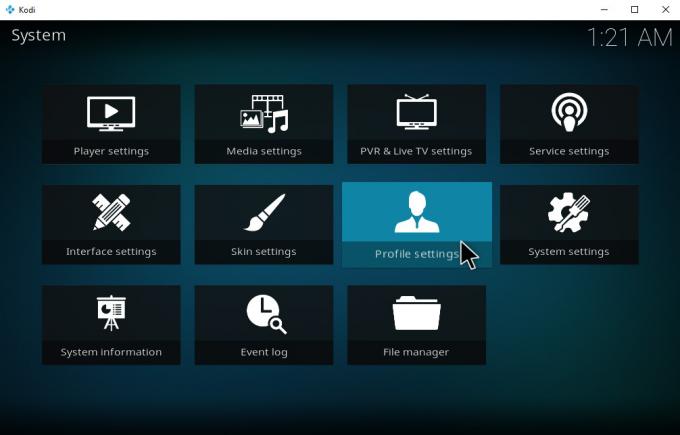
- انقر فوق إعدادات الملف الشخصي
- تحديد مظهر من القائمة الموجودة على اليسار
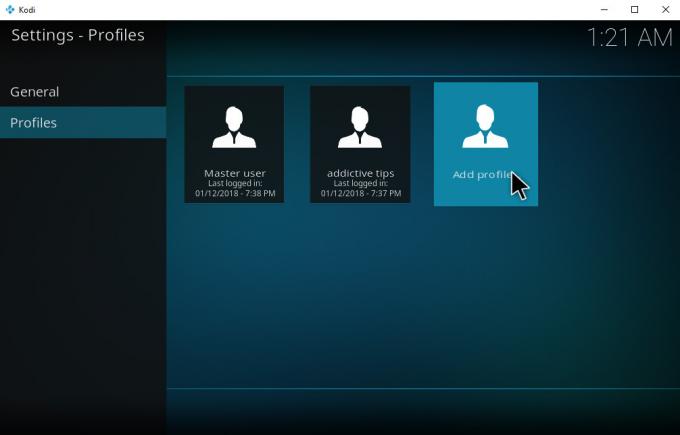
- سترى الآن جميع الملفات الشخصية التي أنشأتها بالفعل. إذا كانت هذه هي المرة الأولى التي تقوم فيها بإعداد ملف تعريف جديد ، فسيكون هناك ملف تعريف واحد يسمى هنا مستخدم رئيسي. من أجل إنشاء ملف تعريف جديد ، انقر فوق إضافة ملف تعريف ... على اليمين

- سيظهر مربع إدخال النص المسمى اسم الشخصية. قم بتسمية ملف التعريف الخاص بك. هنا سوف نسميها جديد
- انقر فوق حسنا

- الآن سترى مربع إدخال يقول استعرض للوصول إلى المجلد. لا تحتاج إلى إدخال أي شيء هنا. فقط اتركها فارغة وانقر على حسنا

ستأخذك الخطوات أعلاه إلى تعديل الملف الشخصي نافذة حيث يمكنك تعيين الخيارات لملفك الشخصي الجديد:
- اسم الشخصية - هنا يمكنك تغيير اسم ملفك الشخصي
- الصوره الشخصيه - هنا يمكنك إضافة صورة إلى كل ملف تعريف لتسهيل العثور على ملف التعريف الذي تريده
- دليل الملف الشخصي - هنا تختار المجلد الذي يتم فيه تخزين الإعدادات الفردية للملف الشخصي
- تفضيلات القفل - يتيح لك هذا قفل تفضيلات الموسيقى والفيديو والصور والبرامج ومدير الملفات والإعدادات باستخدام كلمة مرور رقمية أو كلمة مرور نصية أو مجموعة أزرار. هذا أمر جيد عندما تقوم بإعداد ملفات تعريف للأطفال (أو لأصدقائك!) وتريد منعهم من تغيير إعداداتك أو محوها عن طريق الخطأ
-
معلومات الوسائط - يتيح لك هذا الخيار الحصول على معلومات منفصلة لقطع الوسائط لكل ملف تعريف. لديك الخيارات التالية:
- منفصل - تحتوي الملفات الشخصية على معلومات وسائط منفصلة مع تحكم كامل
- المشاركات الافتراضية - يشارك معلومات الوسائط مع المستخدم الافتراضي مع التحكم الكامل
- مشاركات افتراضي (للقراءة فقط) - يشارك معلومات الوسائط مع المستخدم الافتراضي ، ويتم قفله بواسطة الرمز الرئيسي
- منفصل (مغلق) - يحتوي ملف التعريف على معلومات وسائط منفصلة ، ولكن لا يمكنك تغييرها إلا من خلال تمكين الوضع الرئيسي.
-
مصادر إعلامية - يتيح لك هذا الخيار الحصول على مصدر وسائط منفصل لكل ملف تعريف. لديك الخيارات التالية:
- منفصل - تحتوي الملفات الشخصية على مصادر وسائط منفصلة مع تحكم كامل
- المشاركات الافتراضية - يشارك مصادر الوسائط مع المستخدم الافتراضي مع التحكم الكامل
- مشاركات افتراضي (للقراءة فقط) - يشارك مصادر الوسائط مع المستخدم الافتراضي ، ويتم قفله بواسطة الرمز الرئيسي
- منفصل (مغلق) - تحتوي الملفات الشخصية على مصادر وسائط منفصلة ، ولكن لا يمكنك تغييرها إلا من خلال تمكين الوضع الرئيسي.
إذا لم تقم بإجراء أي تغييرات على الإعدادات أو مصادر الوسائط المذكورة أعلاه ، فسيظهر مربع حوار يسألك عما إذا كنت ترغب في ذلك ابدأ بإعدادات جديدة أو انسخها بشكل افتراضي. لإبقاء الأمور بسيطة ، من الأفضل أن تنسخ من الإعداد الافتراضي وتعديل الإعدادات كما تراه مناسبًا. سنعرض لك المزيد عن ذلك لاحقًا.
كيفية تبديل الملامح في كودي
بمجرد أن تقوم بإعداد عدد الملفات الشخصية التي تريدها - ربما تريد إصدارين مختلفين من Kodi لاستخدام ملف واحد للاختبار ، أو ربما تريد ملفات تعريف لكل فرد من أفراد عائلتك - ثم يمكنك التبديل بسهولة بين الملفات الشخصية لشخص آخر تجربة. إليك كيفية تبديل الملفات الشخصية في Kodi:
- تبدأ على الخاص بك شاشة Kodi الرئيسية
- اذهب إلى الإعدادات من خلال النقر على الرمز الذي يشبه الترس
- انقر فوق إعدادات الملف الشخصي
- تحديد مظهر من القائمة الموجودة على اليسار
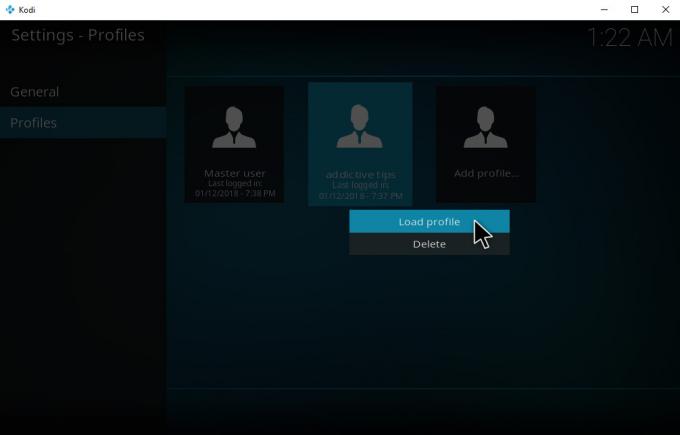
- ابحث عن ملف التعريف الذي تريد تحميله و انقر على اليمين عليه
- أختر تحميل ملف من النافذة المنبثقة

- انتظر ثانية واحدة وستتم إعادة تحميل Kodi. الآن سترى أنك على جهازك الملف الشخصي الجديد
- بدلاً من ذلك ، يمكنك أيضًا استخدامه مفاتيح التشغيل السريع لتبديل الملفات الشخصية إذا قمت بتمكينها. تحتاج إلى ربط إجراء ملف تعريف التحميل بمفتاح باستخدام تحميل ملف تعمل في keymaps.xml المستند.
كيفية ضبط إعدادات الملف الشخصي في Kodi
بمجرد إعداد ملفات التعريف الخاصة بك ويمكنك التبديل بينها ، هناك بعض الإعدادات الصغيرة الأخرى التي قد ترغب في تعديلها. بشكل افتراضي ، يتم إعداد ملفات التعريف بطريقة تجعل من السهل على أي مستخدم التبديل من ملف تعريف إلى آخر. ولكن ربما ترغب في تقييد الوصول إلى ملفاتك الشخصية بحيث يمكن للجميع استخدام ملفاتهم الشخصية فقط وليس ملفات أي شخص آخر. في هذه الحالة ، تحتاج فقط إلى ضبط بعض الإعدادات في قسم الملفات الشخصية. إليك كيفية القيام بذلك:
- تبدأ على الخاص بك شاشة Kodi الرئيسية
- اذهب إلى الإعدادات من خلال النقر على الرمز الذي يشبه الترس
- انقر فوق إعدادات الملف الشخصي
- تحديد جنرال لواء من القائمة الموجودة على اليسار

- سترى خيارين هنا:
- إظهار شاشة تسجيل الدخول عند بدء التشغيل - يحدد هذا الخيار ما إذا كان سيُطلب منك تسجيل الدخول إلى ملف تعريف في كل مرة تبدأ فيها Kodi. إذا كنت لا تمانع أن يتمكن الآخرون من الوصول إلى ملفك الشخصي ، فيمكنك ترك هذا المفتاح مغلقًا. ومع ذلك ، إذا كنت ترغب في قفل ملف التعريف الخاص بك - على سبيل المثال إذا كان لديك وظائف إضافية ومحتوى على ملفك الشخصي غير مناسب للأطفال ولكنك ما زلت تريد أن يتمكن أطفالك من استخدام ملفاتهم الشخصية - ثم يمكنك تحويل هذا التبديل إلى على. الآن كلما بدأ Kodi ، سيُطلب منك اختيار ملف تعريف وإدخال كلمة المرور الخاصة بك.
- تسجيل الدخول التلقائي عند بدء التشغيل - يتحكم هذا الخيار في الملف الشخصي الذي سيتم تسجيل الدخول إليه عند بدء Kodi. يتم تعيين هذا عادةً على آخر ملف تعريف مستخدم، مما يعني أن أي ملف شخصي تم استخدامه آخر مرة قبل إغلاق Kodi سيتم استخدامه مرة أخرى في المرة التالية التي تقوم فيها بتسجيل الدخول. ومع ذلك ، إذا كنت ترغب في تغيير هذا ، يمكنك أيضًا تعيين هذا الخيار على الإعداد الافتراضي لأي ملف من ملفات التعريف الخاصة بك عن طريق النقر فوق اسم ملف التعريف في اسم الشخصية يظهر فجأة. على سبيل المثال ، قد يكون لديك ملفات شخصية فردية لكل فرد من أفراد عائلتك وأيضًا ملف شخصي "للعائلة" يتم تحميله افتراضيًا ويحتوي على محتوى تشاهده جميعًا معًا.
استنتاج
الملفات الشخصية على Kodi مفيدة في مجموعة متنوعة من المواقف عندما تريد مشاركة الوصول إلى نظام Kodi الخاص بك مع مستخدمين آخرين ، أو عندما تريد اختبار شيء جديد. يمكنك تخصيص كل ملف تعريف حسب رغبتك ، وهناك خيارات لإضافة كلمة مرور إلى ملفات التعريف لزيادة الأمان ومنع الأشخاص من استخدام ملفات التعريف الخاطئة. يمكنك أيضًا اختيار مشاركة المكتبات ومصادر الوسائط عبر ملفات التعريف ، أو لا ، بناءً على الوصول الذي تريد منحه لكل مستخدم.
لا يستغرق الأمر سوى بضع دقائق لإعداد ملف شخصي ، وبمجرد الانتهاء من ذلك ، من السهل جدًا التبديل بين الملفات الشخصية أو لتعيين شاشة تسجيل دخول بحيث يحتاج المستخدمون إلى اختيار ملف تعريف عند البدء لأول مرة يصل كودي.
هل تستخدم ملفات تعريف على نظام Kodi الخاص بك ، لعائلتك أو لأغراض الاختبار؟ أخبرنا إذا وجدت أن هذه ميزة مفيدة في التعليقات أدناه.
بحث
المشاركات الاخيرة
كيفية تثبيت SuperRepo على Kodi
مع فقدان مستودع TV Addons / Fusion ، يتم البحث عن العديد من مستخدمي...
قم بتثبيت إضافة ESPN 3 لـ Kodi
يريد كل مشجع رياضي أن يتمكن من مشاهدة المباريات الكبيرة وقت حدوثها....
كيفية مشاهدة مصارعة TNA على Kodi: تيارات العمل لعام 2020
Kodi هو تطبيق ملائم يتيح لك مشاهدة جميع أنواع البث المباشر ومقاطع ا...